导读跟大家讲解下有关windows10开机慢怎么解决,相信小伙伴们对这个话题应该也很关注吧,现在就为小伙伴们说说windows10开机慢怎么解决,小编也
跟大家讲解下有关windows10开机慢怎么解决,相信小伙伴们对这个话题应该也很关注吧,现在就为小伙伴们说说windows10开机慢怎么解决,小编也收集到了有关windows10开机慢怎么解决的相关资料,希望大家看到了会喜欢。
windows10开机慢的解决方法:1、右键点击此电脑,打开属性;2、进入高级选项,点击设置;3、将【显示操作系统列表的时间】和【在需要时显示恢复选项的时间】修改为0即可。

本文操作环境:windows10系统、thinkpad t480电脑。
(学习视频分享:编程视频)
解决方法:
1、在桌面上的“此电脑”上右键单击,选择“属性”左键单击。
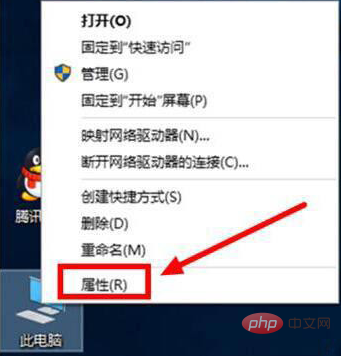
2、选择“高级系统设置”左键单击。
3、选择启动和故障恢复分类下的“设置”左键单击。
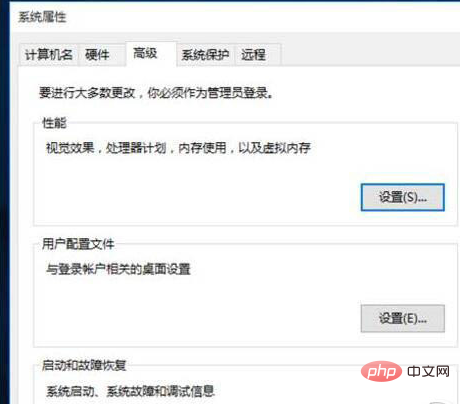
4、把“显示操作系统列表的时间”和“在需要时显示恢复选项的时间”都改为“0”秒。
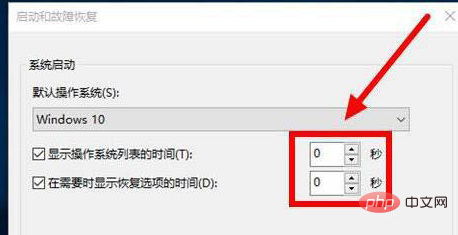
5、左键单击“确定”完成设置。重启电脑测试开机所用时间。
相关推荐:windows系统
以上就是windows10开机慢怎么解决的详细内容,更多请关注php中文网其它相关文章!
来源:php中文网